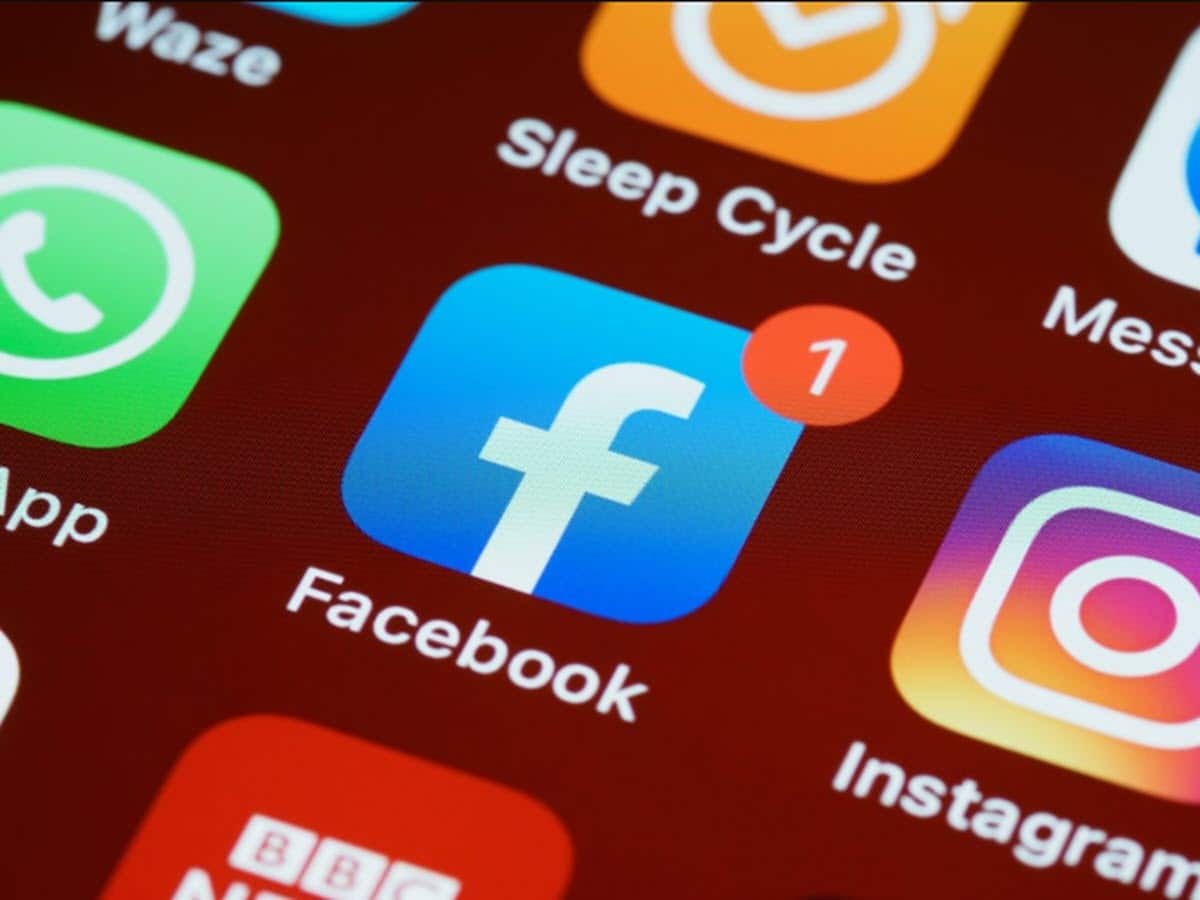
பேஸ்புக் சமூக வலைப்பின்னலாகத் தொடர்கிறது, இது பயனர்களின் மிகப்பெரிய பங்கைக் குவிக்கிறது மற்றும் ஒவ்வொரு நாளும் புதிய கணக்குகள் தொடர்ந்து பதிவு செய்யப்படுகின்றன. இது எந்த ஒரு நபரும் அல்லது குழுவும் நமது அன்றாட வாழ்க்கையை அணுகுவதற்கான சாளரமாக மாற்றியுள்ளது, மேலும் இது பல தாக்கங்களைக் கொண்டுள்ளது. இந்த காரணத்திற்காக, பயனர்களைத் தடுக்கும் திறன், உங்கள் எல்லா இடுகைகளுக்கான அணுகலை நீக்குதல் போன்ற தனியுரிமை விருப்பங்கள் உள்ளன. இது இருந்தபோதிலும், நீங்கள் அதைச் செய்திருந்தால், பேஸ்புக்கில் ஒருவரை எவ்வாறு தடுப்பது என்பதை நீங்கள் தேடுகிறீர்கள் என்றால், வெவ்வேறு தளங்களில் நீங்கள் செய்ய வேண்டிய அனைத்தையும் நாங்கள் இங்கு விளக்குவோம்.
இந்த இயங்குதளம் எல்லாவற்றிற்கும் மேலாக மிகவும் உள்ளுணர்வு மற்றும் அதன் அனைத்து விருப்பங்களிலும் எளிதில் அணுகக்கூடியதாக இருப்பதால், தடுப்பதற்கான சாத்தியக்கூறு இதிலிருந்து தப்பிக்க முடியாது, மேலும் அதை இங்கே விரிவாகப் பார்க்கப் போகிறோம். எந்தவொரு சமூக வலைப்பின்னலிலும் தடுப்பதும் தடைநீக்குவதும் அடிப்படைச் செயல்பாடுகளாகும், Facebook இல் இருந்து அதை எப்படி செய்வது என்று உங்களுக்குத் தெரியாவிட்டால், நீங்கள் சரியான இடத்திற்கு வந்துவிட்டீர்கள்.
நான் பேஸ்புக்கில் ஒருவரைத் தடுக்கும்போது என்ன நடக்கும்?
பிற பயனர்களுடனான தொடர்பு ஊக்குவிக்கப்படும் எந்த இணையதளத்திலும் தடுக்கும் கருவி இன்றியமையாத தனியுரிமைக் காரணியாகும். இணையத்தின் தொடக்கத்தில் இருந்து, இந்த விருப்பம் கிடைக்கப்பெற்றது மற்றும் தொடர்ந்து செல்லுபடியாகும், ஏனெனில், இந்த நேரத்தில், நாங்கள் எங்கள் சமூக தளங்களில் பலவற்றைக் காட்டுகிறோம். இந்த வழியில், பேஸ்புக் போன்ற சமூக வலைப்பின்னலில் நாம் எல்லா வகையிலும் அணுகுவதை நிறுத்த விரும்பினால், தடுப்பதை நாடினால் போதும்.
நீங்கள் பேஸ்புக்கில் ஒருவரைத் தடுக்கும் போது, அந்த நபருக்கான முழு தளத்திலும் தோன்றுவதை நிறுத்திவிடுவீர்கள். அதாவது அவர்கள் தேடுபொறியில் உங்களைக் கண்டுபிடிக்க முயற்சித்தால் நீங்கள் முடிவுகளில் தோன்ற மாட்டீர்கள், மேலும் அவர்கள் உங்கள் சுயவிவர இணைப்பை உள்ளிட்டால், அவர்கள் உங்கள் பெயரை மட்டுமே பார்ப்பார்கள். மறுபுறம், நீங்கள் கருத்துகளில் குறிப்பிடப்படவோ அல்லது வெளியீடுகளில் குறியிடப்படவோ முடியாது, அதுவே மெசஞ்சரிலும் நடக்கும்.
எனவே, நீங்கள் முன்பு தடுத்த கணக்கிலிருந்து இந்த நடவடிக்கைகளை அகற்ற விரும்பினால், நீங்கள் செய்ய வேண்டிய அனைத்தையும் கீழே காண்பிக்கப் போகிறோம்.
பேஸ்புக்கில் ஒருவரை எவ்வாறு தடைநீக்குவது?
Facebook என்பது அனைத்து தளங்களுக்கும் கிடைக்கும் ஒரு சமூக வலைப்பின்னல் ஆகும், இதன் மூலம் நாம் இணையத்திலிருந்தும் அதன் ஆண்ட்ராய்டு மற்றும் iOS பயன்பாடுகள் மூலம் நுழையலாம். அதன் அனைத்து பதிப்புகளிலும் எங்களின் தடுக்கப்பட்ட பட்டியலை நிர்வகிப்பதற்கான வாய்ப்பு உள்ளது, இதன்மூலம் உங்கள் எந்தச் சாதனத்திலிருந்தும் தடையை நீக்கி புதிய பயனர்களைச் சேர்க்கலாம்.
நீங்கள் பேஸ்புக்கில் ஒருவரைத் தடைநீக்கும்போது, உங்களுடன் தொடர்புகொள்வதற்கான அணுகலை அவர்களுக்கு மீண்டும் வழங்குவீர்கள் என்பதை நினைவில் கொள்ளுங்கள்.
இணையத்தில் இருந்து Facebook இல் தடைநீக்கவும்
பேஸ்புக்கில் உள்ள ஒருவரை அதன் வலைப் பதிப்பில் இருந்து எவ்வாறு தடுப்பது என்பதுதான் நாங்கள் மேற்கொள்ளும் முதல் நடைமுறை. எல்லாம் மிகவும் எளிமையானது மற்றும் இது உங்கள் கணக்கில் உள்நுழைந்து பின்னர் உங்கள் சுயவிவரப் படத்தில் உள்ள இடைமுகத்தின் மேல் வலதுபுறத்தில் கிளிக் செய்வதன் மூலம் தொடங்குகிறது. "அமைப்புகள் மற்றும் தனியுரிமை" என்பதைக் கிளிக் செய்து, பின்னர் "அமைப்புகள்" என்பதைக் கிளிக் செய்வதில் நாங்கள் ஆர்வமாக உள்ள விருப்பங்களின் மெனுவை இது காண்பிக்கும்.
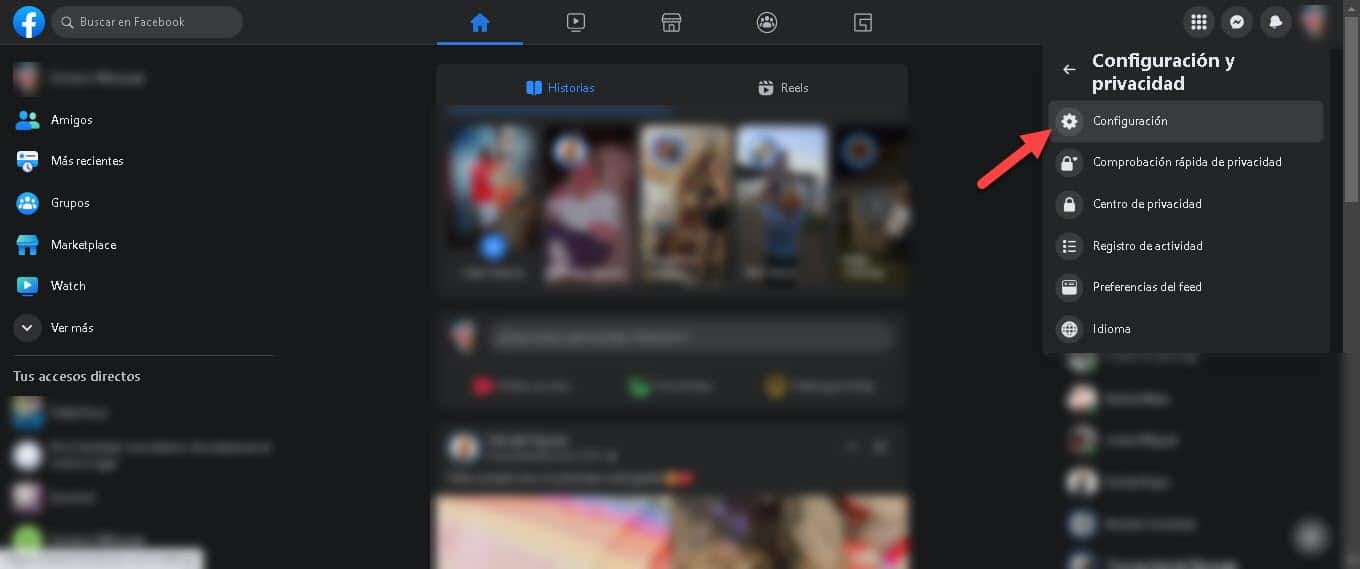
இப்போது, உங்கள் கணக்கின் வெவ்வேறு கட்டுப்பாடுகளுடன் புதிய திரைக்குச் செல்வீர்கள். இடது பக்கத்தில், பல்வேறு மெனுக்களை அணுகுவதற்கான பேனலைக் காண்பீர்கள், "தனியுரிமை" என்பதைக் கிளிக் செய்து, பின்னர் "பிளாக்ஸ்" என்பதைக் கிளிக் செய்யவும்.
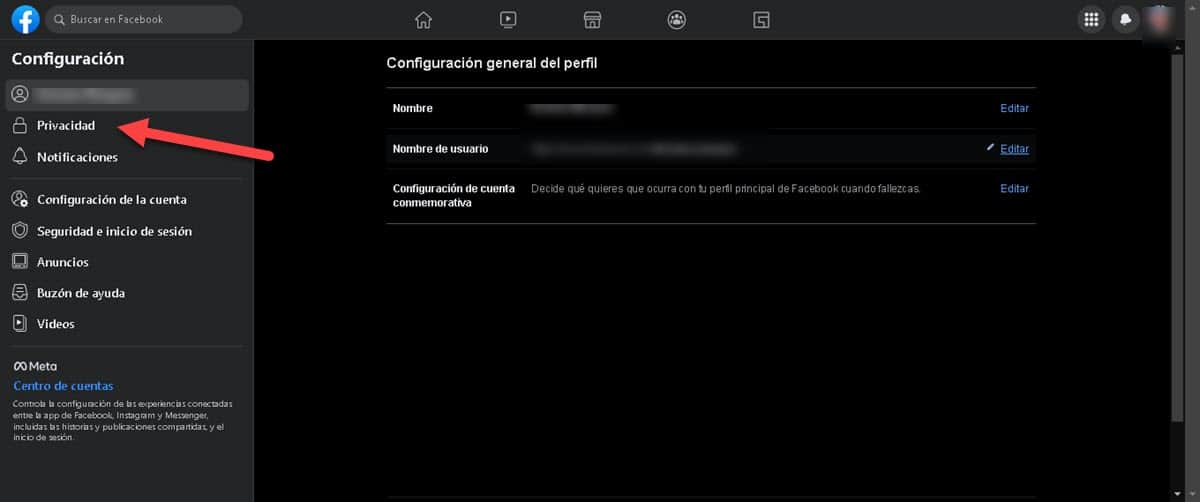
இந்தப் பகுதியில் இருந்து உங்கள் கணக்கின் அனைத்துத் தொகுதிகளையும் கட்டுப்படுத்தப்பட்ட கணக்குகள் என அழைக்கப்படுவதையும் நீங்கள் நிர்வகிக்கலாம். இரண்டாவது விருப்பமான "பயனர்களைத் தடு" என்பதற்கு அடுத்ததாக "திருத்து" பொத்தான் உள்ளது, அதைக் கிளிக் செய்யவும்.

உடனடியாக, ஒரு சாளரம் காட்டப்படும், அங்கு நீங்கள் புதிய பயனர்களை தொகுதிக்கு சேர்க்கலாம் மற்றும் "தடுக்கப்பட்டவர்களின் பட்டியலைப் பார்க்கவும்" என்ற விருப்பத்தையும் வழங்குகிறது.
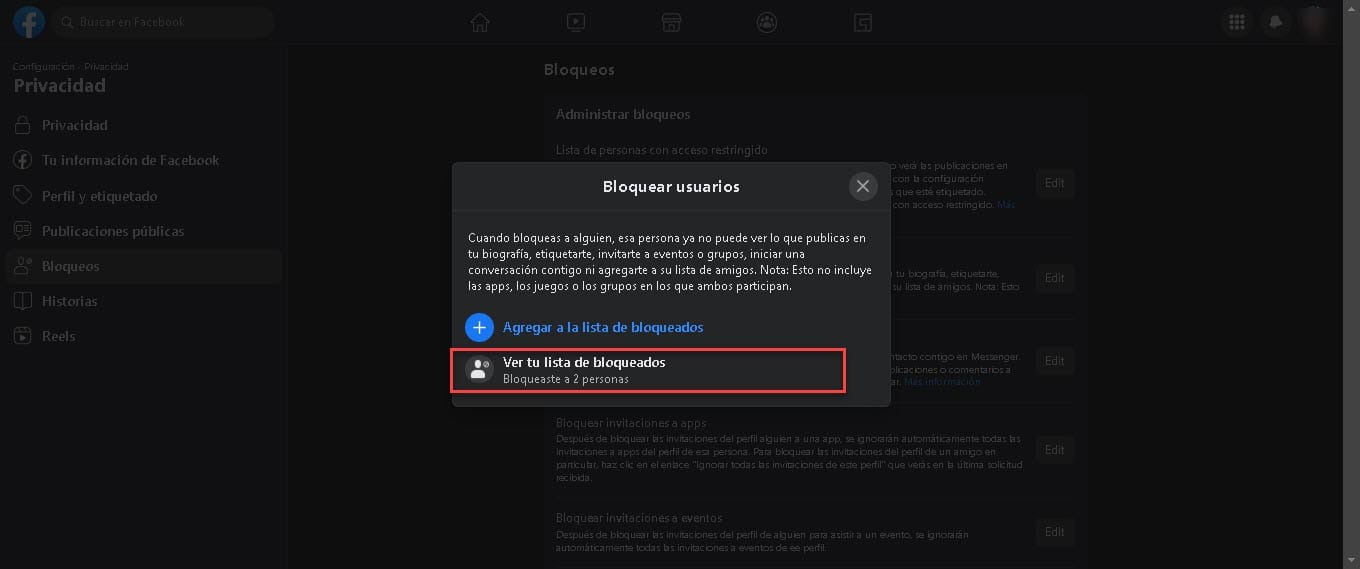
நீங்கள் அதைக் கிளிக் செய்தால், உங்கள் கணக்கிலிருந்து நீங்கள் தடுத்த அனைத்து பயனர்களையும் உடனடியாகக் காண்பீர்கள், அதற்கு அடுத்ததாக "தடுத்ததை நீக்கு" பொத்தான் இருக்கும்.
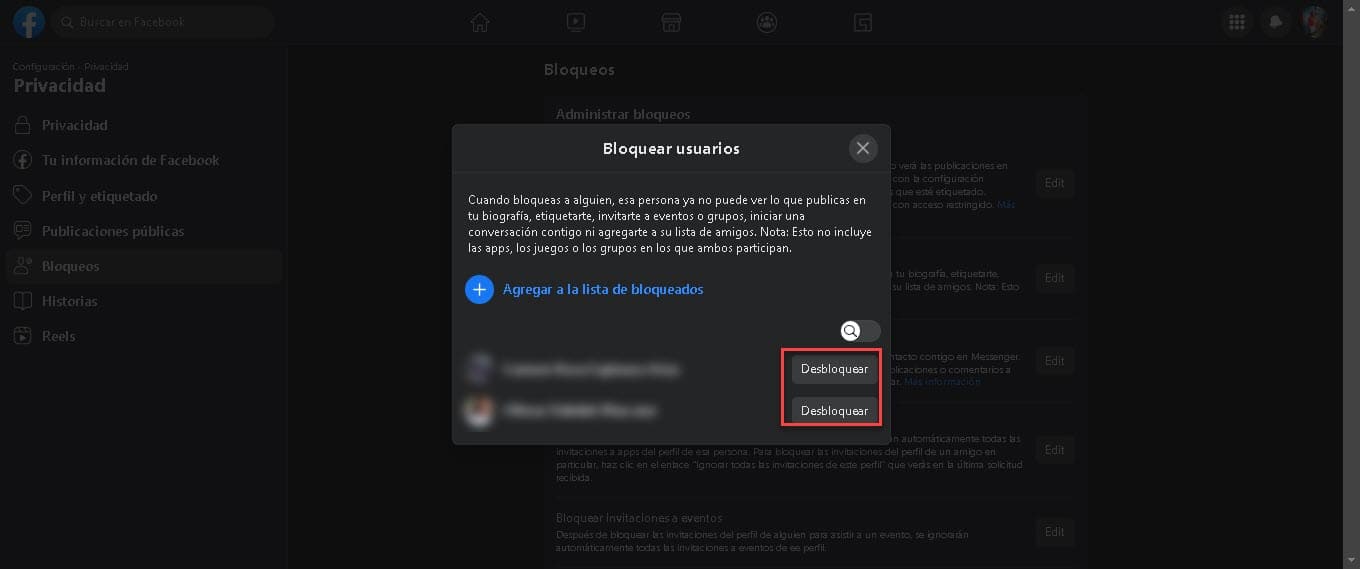
கூடுதலாக, மேலே ஒரு தேடல் பட்டி உள்ளது, இது நபரின் பெயரை உள்ளிடுவதற்கும் அதை விரைவாகக் கண்டுபிடிப்பதற்கும் ஏற்றது. தடுக்கப்பட்ட பயனர்களின் நீண்ட பட்டியலை நீங்கள் வைத்திருக்கும் போது இது மிகவும் பயனுள்ளதாக இருக்கும்.
மொபைலில் இருந்து திறக்கவும்
நீங்கள் மொபைலில் இருந்து ஃபேஸ்புக்கைப் பயன்படுத்துகிறீர்கள் என்றால், யாரையாவது தடைநீக்கும் செயல்முறை மிகவும் எளிமையானது. பயன்பாட்டைத் திறந்து, மெசஞ்சர் ஐகானுக்குக் கீழே, மேல் வலதுபுறத்தில் உள்ள 3 செங்குத்து கோடுகளின் ஐகானைத் தொடுவதன் மூலம் தொடங்குவோம்.
இது தொடர்ச்சியான விருப்பங்களைக் காண்பிக்கும், கீழே உள்ள "அமைப்புகள் மற்றும் தனியுரிமை" என்பதில் நாங்கள் ஆர்வமாக உள்ளோம். கூடுதல் விருப்பங்களைக் கொண்ட பட்டியல் உடனடியாக தோன்றும், "அமைப்புகள்" என்பதை உள்ளிடவும்.
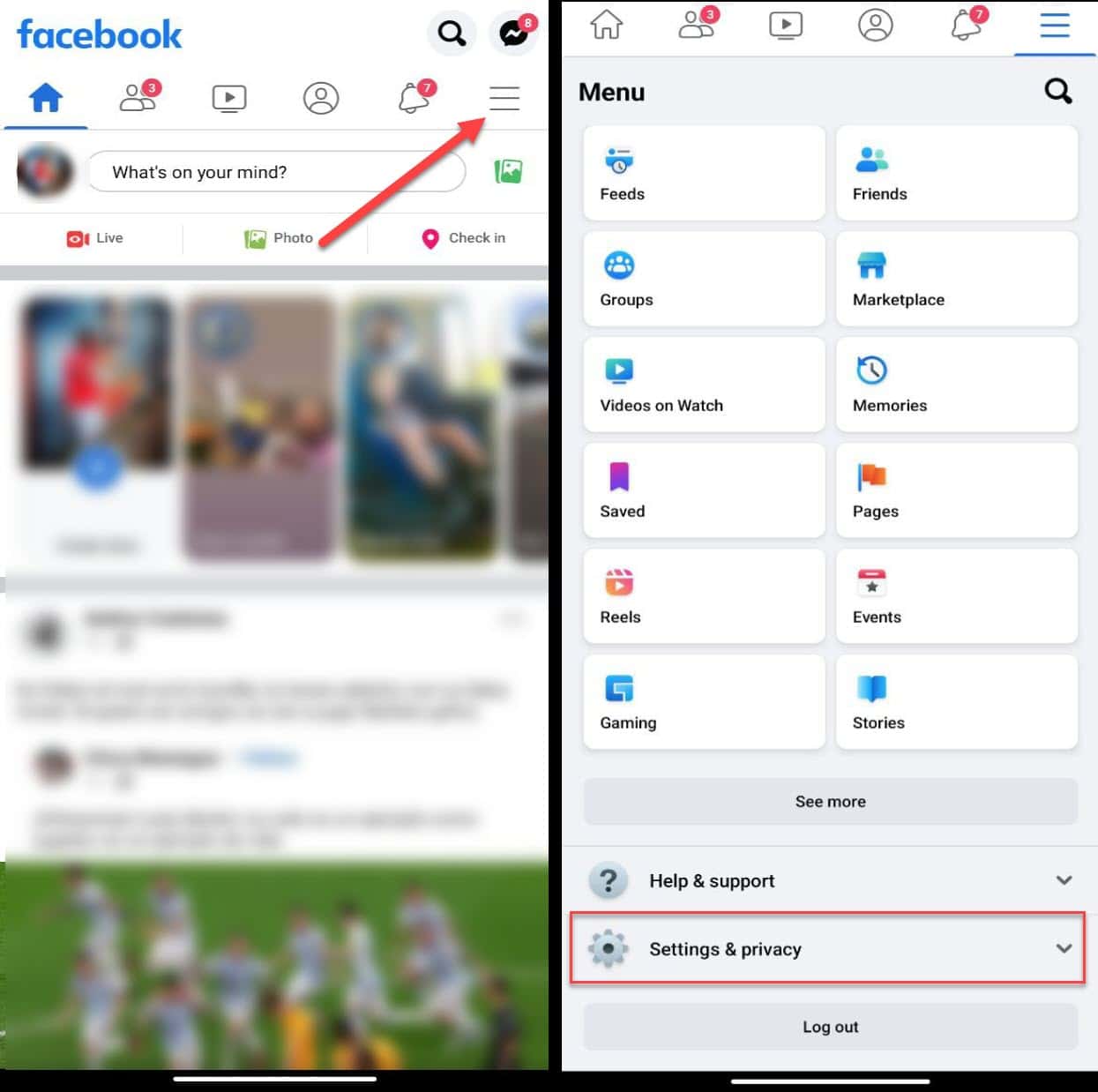
இப்போது "சுயவிவர அமைப்புகள்" விருப்பத்தைத் தொடவும், நீங்கள் முதல் பகுதி "தனியுரிமை" என்ற பகுதிக்குச் செல்வீர்கள், அங்கு "பிளாக்ஸ்" பொத்தானைக் காண்பீர்கள்.
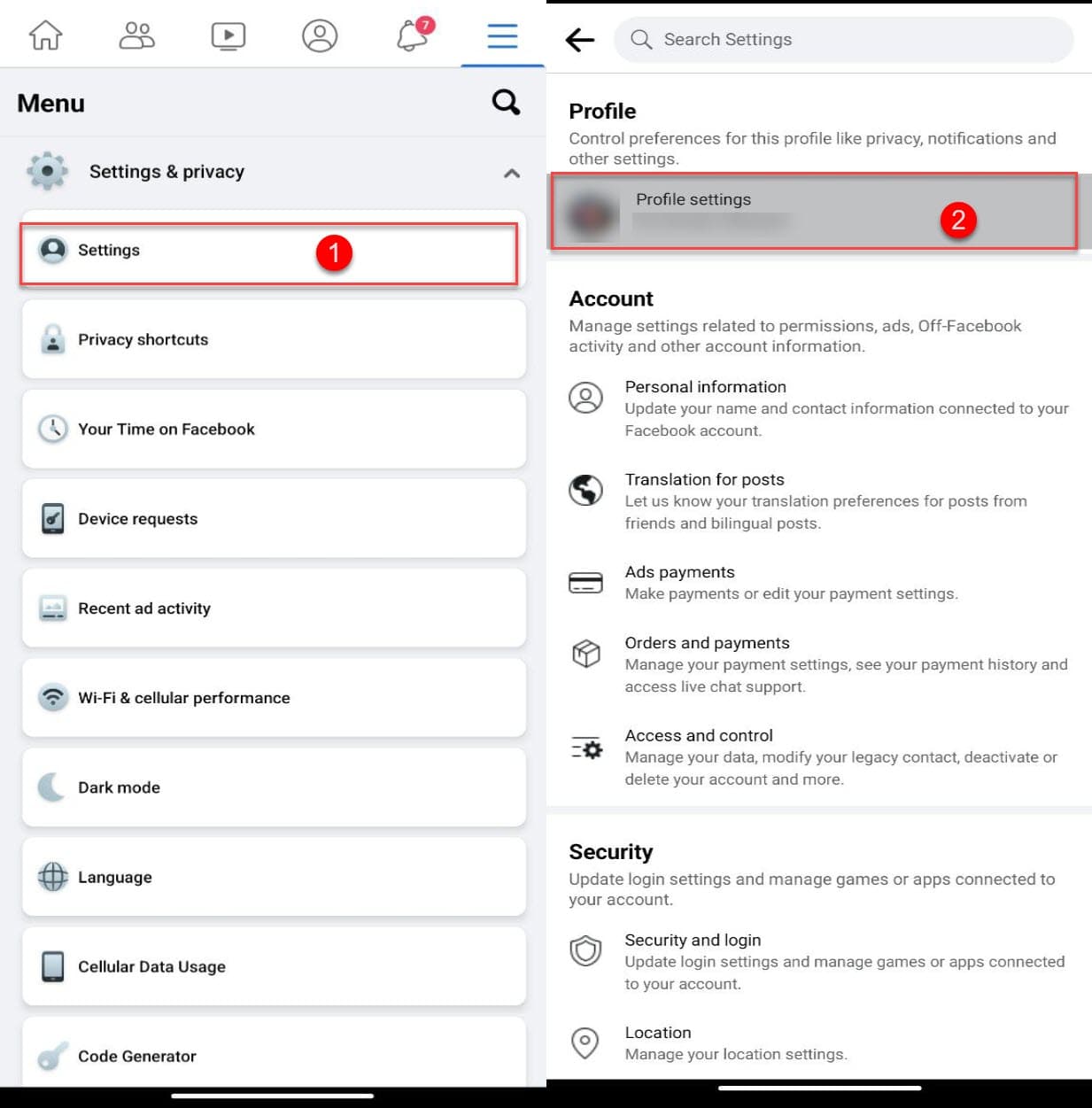
உள்ளே நுழைந்தவுடன், உங்கள் தடுக்கப்பட்ட பட்டியலைக் காண்பீர்கள், அத்துடன் அவற்றை உடனடியாகத் தடைநீக்கும் வாய்ப்பும் உள்ளது. இணைய பதிப்பில் இருந்து நாம் பின்பற்றும் பாதைக்கு இது மிகவும் ஒத்த பாதையாகும், மேலும் இது செயல்படக்கூடியது.
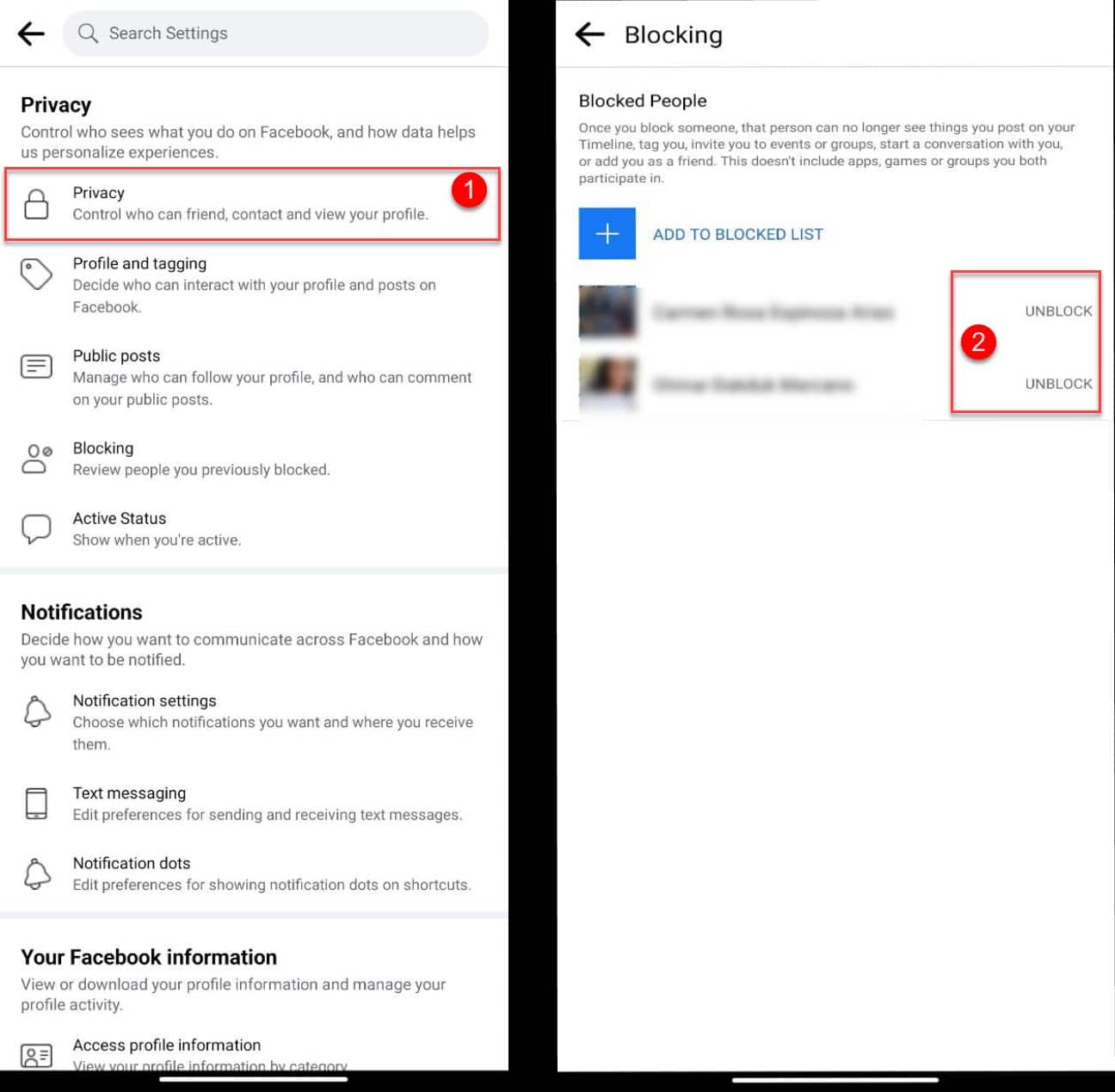
இந்த படிகள் iOS மற்றும் Android இல் ஒரே மாதிரியானவை என்பதை கவனத்தில் கொள்ள வேண்டும், இருப்பினும், சில விருப்பங்களின் பெயர்கள் மாறலாம்.
மறுபுறம், முற்றுகைப் பிரிவில் உள்ளதைக் குறிப்பிடுவதும் முக்கியமானது, நண்பர்கள் துறைக்கான உங்கள் வெளியீடுகளைப் பார்க்க முடியாத தடைசெய்யப்பட்ட கணக்குகளை நிர்வகிக்க உங்களுக்கு வாய்ப்பு உள்ளது.